Nasıl Basit Malware Protector gerçek zamanlı koruma kalkanları nasıl kullanırım?How do I use the real-time protection shields in Simple Malware Protector?
Gerçek Zamanlı Koruma Kalkanları etkinleştirilirse (yalnızca Kayıtlı Sürümde) kötü amaçlı yazılım saldırılarını gerçek zamanlı olarak kısıtlama amacına hizmet eder. Sisteme girmeye çalışan kötü amaçlı yazılım programları, program tarafından tespit edildiğinde tanımlanır ve durdurulur. Araç, sisteme yüklemeye veya çalıştırmaya çalışan kötü amaçlı yazılımla karşılaştığında uyarılar tetiklenir. Programın sistem üzerinde çalışmasına izin vermek veya tamamen engellemek / atmak kullanıcıya bağlıdır.
Sistemi günün her saati kötü amaçlı yazılım tehditlerinden koruyan 2 kalkan vardır:
- Windows Kalkanı – Windows Ana Bilgisayar Dosya İzleyicisi
Windows’taki Ana Bilgisayar Dosyası, ana bilgisayar adlarını IP adreslerine göre eşleştirmek için kullanılan bir dosyadır. Ana Bilgisayar Dosyalarına, herhangi bir ana bilgisayar adı için ilişkili IP adreslerini bulmak için başvurulur. İstenilen IP adreslerinin bulunmaması durumunda, işletim sistemi bilgileri Alan Adı Sisteminden (DNS sunucusu) ister. Bu dosyalar, sunucuları engellemek yerine siteleri yerel olarak engellemek için kullanılabilir. Bu Windows Ana Bilgisayar Dosyalarında değişiklik yapmak için bazı kötü amaçlı yazılımlar oluşturulur. Bu özel kalkan, Windows Ana Bilgisayar Dosyalarında bu tür kötü amaçlı etkinlikler denendiğinde kullanıcıyı uyarır.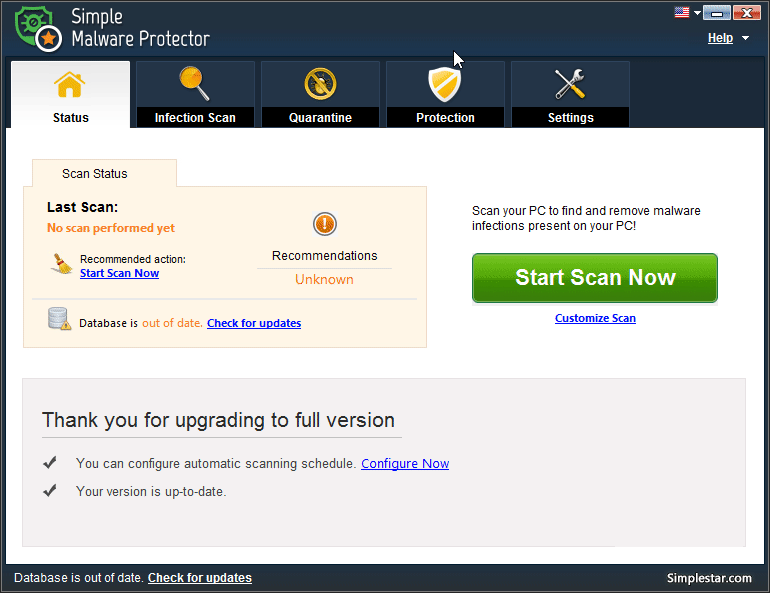
Gün boyu koruma için gerçek zamanlı Windows Kalkanı Korumasını etkinleştirmek için Etkin’i seçin. Herhangi bir bilinmeyen veya kötü niyetli program tarafından bir saldırı girişimi olduğunda, kalkanlar kullanıcıyı bu girişim konusunda bir açılır mesajla uyarır. Daha sonra bilinmeyen programın sistemde çalışmasına izin vermek kullanıcının kararıdır. İzin Ver Uygulamaya / programa güveniyorsanız ve programı sistemde çalıştırmak istiyorsanız ‘Bana bir daha sorma’ seçeneğini seçin ve ardından ‘İzin Ver’ düğmesine tıklayın. Uygulamaların sistemde çalışmasına izin verdiğiniz tüm oturumlar “Windows Kalkanı” sekmesi altında listelenecektir.
Engelle “ ‘Bir daha sorma’ seçeneğini seçin ve ardından uygulamayı orijinal bulamazsanız ve sistemde çalışmasını istemiyorsanız ‘Engelle’ düğmesine tıklayın. Uygulamanın sistemde çalışmasını engellediğiniz tüm oturumlar “Windows Kalkanı” sekmesi altında listelenecektir.
- İnternet Kalkanı – Internet Explorer Giriş Sayfası Koruyucusu Bu özel kalkan, herhangi bir kötü amaçlı yazılım tarafından IE araç çubuklarında ve işlevlerinde izinsiz değişiklikleri önler. İnternet, kötü amaçlı yazılım programlarının kendilerini sisteme yükledikleri en büyük ortamdır. İnternet Kalkanları, kötü amaçlı yazılımları sisteme herhangi bir zarar vermeden önce gerçek zamanlı olarak tespit etmede çok faydalı olduğunu kanıtladı.
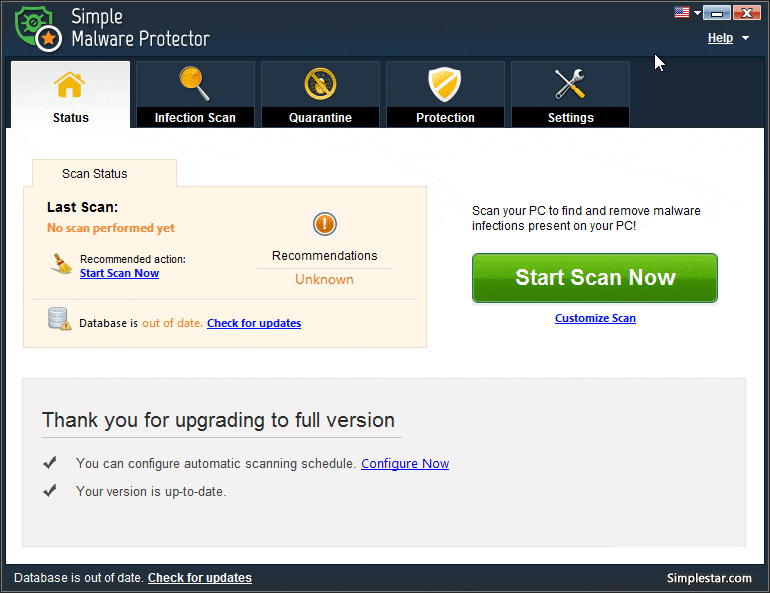 Gün boyu koruma için gerçek zamanlı İnternet Kalkanı Korumasını etkinleştirmek için Etkin’i seçin.
Gün boyu koruma için gerçek zamanlı İnternet Kalkanı Korumasını etkinleştirmek için Etkin’i seçin.Herhangi bir bilinmeyen / kötü niyetli program tarafından izinsiz giriş girişimi olduğunda, kalkanlar bir açılır mesajla aynı şeyi kullanıcıya bildirir. Bilinmeyen programın sistemde çalışmasına izin vermek tamamen kullanıcıya bağlıdır.
İzin Ver Uygulamaya / programa güveniyorsanız ve programı sistemde çalıştırmak istiyorsanız ‘Bana bir daha sorma’ seçeneğini seçin ve ardından ‘İzin Ver’ düğmesine tıklayın. Uygulamaların sistemde çalışmasına izin verdiğiniz tüm oturumlar “İnternet Kalkanı” sekmesi altında listelenecektir.Engelle ‘Bir daha sorma’ seçeneğini seçin ve ardından uygulamayı orijinal bulamazsanız ve sistemde çalışmasını istemiyorsanız ‘Engelle’ düğmesine tıklayın. Uygulamanın sistemde çalışmasını engellediğiniz tüm oturumlar “İnternet Kalkanı” sekmesi altında listelenecektir.
- İzin verilen / engellenen öğeleri yönetin
İzin verdiğiniz veya engellediğiniz programlar / uygulamalar burada ilgili sekmelerinin altında listelenecektir. Gereksiz olayları listeden kaldırmak için ‘Sil’ düğmesine tıklayın.
